Beheben Sie den Pioneer-Fehlercode Kadena-Keesler
Feb 19, 2024 pm 02:20 PMWenn beim Spielen von Call of Duty: Vanguard der Kadena-Keesler-Fehler auftritt, kann dieser Artikel hilfreich für Sie sein. Laut Rückmeldungen einiger Spieler tritt dieses Problem auf Plattformen wie Windows PC, Xbox und PlayStation auf.
Nach dem Ausl?sen erhalten Sie m?glicherweise die folgende Fehlermeldung:
Verbindung fehlgeschlagen
Keine Netzwerkverbindung fehlgeschlagen. Sie ben?tigen eine aktive Internetverbindung, um online oder über ein lokales Netzwerk spielen zu k?nnen. [Ursache: Kadena-Keesler]
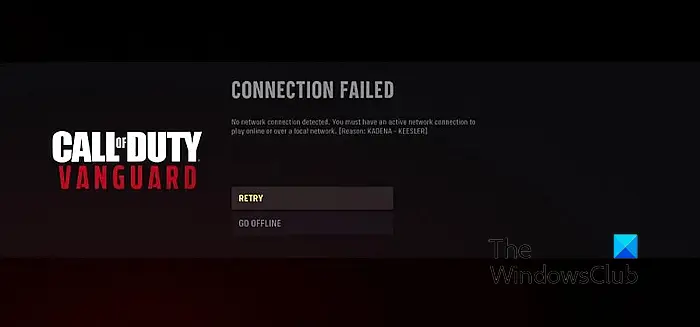
M?glicherweise erhalten Sie auch die folgende Fehlermeldung:
Verbindung fehlgeschlagen
Kein Zugriff auf Online-Dienste. [Ursache: Kadena-Keesler]
Ein weiterer Fall dieses Fehlers auf Xbox ist wie folgt:
Sie müssen über eine aktive Internetverbindung verfügen, um Xbox Live Match spielen zu k?nnen.
W?hrend dieser Fehler h?chstwahrscheinlich durch einen Ausfall des Spieleservers verursacht wird, kann es auch andere Ursachen für diesen Fehler geben. Zu diesen Gründen geh?ren schwache Internetverbindungen und Grafikeinstellungen in einigen Spielen. Wenn dieser Fehler bei Ihnen auftritt, zeigt Ihnen dieser Artikel die Korrekturen zur Behebung dieses Fehlers. Schauen Sie sich also unten um.
Pioneer-Fehlercode Kadena-Keesler beheben
Mit den folgenden Fixes k?nnen Sie den Kadena-Keesler-Fehler in Cod: Vanguard auf Ihrem PC oder Ihrer Konsole beheben:
1] überprüfen Sie den Status des Activision-Servers
Das Problem liegt m?glicherweise auf der Serverseite, sodass Sie immer wieder diesen Fehlercode erhalten. Daher empfehlen wir Ihnen, den Status Ihres Activision-Servers zu überprüfen und sicherzustellen, dass der Spieleserver betriebsbereit ist, bevor Sie andere Korrekturen ausprobieren.
2) Stellen Sie sicher, dass Ihr Internet ordnungsgem?? funktioniert
Da die Fehlermeldung darauf hinweist, dass ein Problem mit Ihrer Verbindung vorliegt, stellen Sie sicher, dass Ihr Internet ordnungsgem?? funktioniert. Sie k?nnen versuchen, den Router neu zu starten oder wieder einzuschalten, um zu sehen, ob der Fehler behoben ist. Darüber hinaus k?nnen Sie Ihren PC oder Ihre Xbox auch an eine andere stabile Netzwerkverbindung anschlie?en, um zu sehen, ob dies zur Behebung des Kadena-Keesler-Fehlercodes beitr?gt. Sie k?nnen auch Ihren Router auf die Werkseinstellungen zurücksetzen und prüfen, ob das hilft.
3] Schalten Sie Ihre Konsole aus und wieder ein
Wenn dieser Fehler auf Ihrer Xbox-Konsole auftritt, versuchen Sie, Ihre Konsole wieder einzuschalten, um den Fehler zu beheben. Halten Sie dazu den Power-Knopf an der Konsole etwa 10 Sekunden lang gedrückt. Wenn sich die Konsole ausschaltet, ziehen Sie das Netzkabel ab und warten Sie einige Sekunden. Schlie?en Sie als N?chstes Ihre Konsole an, ?ffnen Sie sie und ?ffnen Sie dann Vanguard, um zu sehen, ob der Fehler behoben wurde.
4] On-Demand-Textur-Streaming deaktivieren
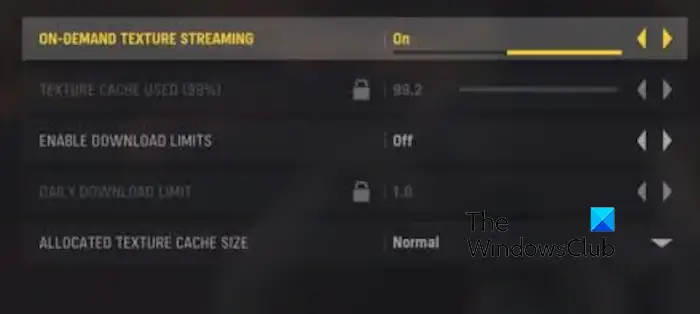
Einige betroffene Benutzer berichteten, dass das Deaktivieren des On-Demand-Textur-Streamings im Spiel ihnen geholfen habe, den Fehler zu beheben. Sie k?nnen das also auch tun und prüfen, ob es hilft. So k?nnen Sie es machen:
- ?ffnen Sie zun?chst das Pioneer-Spiel und rufen Sie das Haupteinstellungsmenü auf.
- Gehen Sie nun zur Registerkarte ?Grafiken“ und deaktivieren Sie den Schalter für die Option ?On-Demand-Textur-Streaming“.
- Sobald Sie fertig sind, speichern Sie die ?nderungen und versuchen Sie, das Spiel zu spielen, um zu sehen, ob der KADENA-KEESLER-Fehler behoben ist.
5] Stoppen Sie den IP-Hilfsdienst
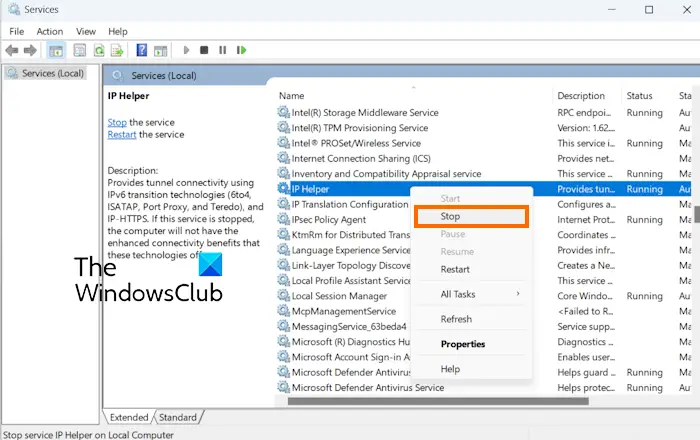
Einige betroffene Benutzer berichteten, dass das Deaktivieren des IP Helper-Dienstes auf ihren Computern den Fehler für sie behoben habe. Wenn die obige L?sung nicht funktioniert, k?nnen Sie diesen Fix anwenden und prüfen, ob dieser Fehler auftritt. So k?nnen Sie es machen:
- Zun?chst rufen Sie mit Win+R das Befehlsfeld ?Ausführen“ auf und geben im Feld ??ffnen“ ?services.msc“ ein, um den Dienst zu starten.
- Scrollen Sie nun nach unten zum IP Helper-Dienst und klicken Sie mit der rechten Maustaste darauf.
- W?hlen Sie im Kontextmenü die Option Stopp.
- Sobald der Vorgang abgeschlossen ist, starten Sie das Pioneer-Spiel neu und prüfen Sie, ob der Fehler behoben wurde.
6]Installieren Sie das Spiel neu
Der letzte Ausweg zur Behebung von Fehlern besteht darin, das Spiel neu zu installieren. Deinstallieren Sie das Spiel, starten Sie Ihren Computer neu, installieren Sie es dann über den Game Launcher neu und prüfen Sie, ob der Fehler behoben ist.
Wie behebe ich den Pioneer-Fehlercode?
Um den Vanguard-Fehlercode 128 zu beheben, k?nnen Sie den Treiber aktualisieren, nicht signierte Treiber identifizieren, den Windows-Testmodus deaktivieren, den VALORANT Vanguard (VGC)-Dienst neu starten oder den VALORANT-Client reparieren. Wenn Sie auf Vanguard den Fehlercode 0xc0000005 erhalten, scannen und reparieren Sie die Spieldateien, führen Sie das Spiel mit Administratorrechten aus oder deaktivieren Sie Overlays, um das Problem zu beheben.
Wie behebe ich den Fehler 0x00001338?
Wenn Sie in Call of Duty Modern Warfare 2 den Fehlercode 0x00001338 erhalten, versuchen Sie, das Spiel als Administrator auszuführen. Darüber hinaus k?nnen Sie Spieldateien scannen und reparieren, den Battle.net-Cache l?schen, das Microsoft Visual C++ Redistributable Package aktualisieren oder In-Game-Overlays deaktivieren.
Jetzt lesen: Fix CoD Vanguard Error Code 0x00001338 N.
Das obige ist der detaillierte Inhalt vonBeheben Sie den Pioneer-Fehlercode Kadena-Keesler. Für weitere Informationen folgen Sie bitte anderen verwandten Artikeln auf der PHP chinesischen Website!

Hei?e KI -Werkzeuge

Undress AI Tool
Ausziehbilder kostenlos

Undresser.AI Undress
KI-gestützte App zum Erstellen realistischer Aktfotos

AI Clothes Remover
Online-KI-Tool zum Entfernen von Kleidung aus Fotos.

Clothoff.io
KI-Kleiderentferner

Video Face Swap
Tauschen Sie Gesichter in jedem Video mühelos mit unserem v?llig kostenlosen KI-Gesichtstausch-Tool aus!

Hei?er Artikel

Hei?e Werkzeuge

Notepad++7.3.1
Einfach zu bedienender und kostenloser Code-Editor

SublimeText3 chinesische Version
Chinesische Version, sehr einfach zu bedienen

Senden Sie Studio 13.0.1
Leistungsstarke integrierte PHP-Entwicklungsumgebung

Dreamweaver CS6
Visuelle Webentwicklungstools

SublimeText3 Mac-Version
Codebearbeitungssoftware auf Gottesniveau (SublimeText3)
 Was soll ich tun, wenn der Razer-Maustreiber die Maus nicht erkennt?
May 06, 2024 pm 11:36 PM
Was soll ich tun, wenn der Razer-Maustreiber die Maus nicht erkennt?
May 06, 2024 pm 11:36 PM
Nicht erkannte Razer-Maustreiber k?nnen durch die folgenden Schritte behoben werden: Hardwareverbindungen überprüfen, Treiber aktualisieren, Treiber neu installieren, Windows-Einstellungen überprüfen, auf Softwarekonflikte von Drittanbietern prüfen, System File Checker (SFC) ausführen und Razer Snake Synapse zurücksetzen. Wenn das Problem weiterhin besteht, ist m?glicherweise die Maus-Hardware fehlerhaft. Wenden Sie sich bitte an den Razer-Support.
 So beheben Sie den Anwendungsfehler werfault.exe win11
Apr 19, 2024 pm 05:12 PM
So beheben Sie den Anwendungsfehler werfault.exe win11
Apr 19, 2024 pm 05:12 PM
L?sung: Um den Anwendungsfehler Werfault.exe unter Windows 11 zu beheben, k?nnen Sie Folgendes versuchen: Starten Sie Ihren Computer neu. Suchen Sie nach Anwendungsaktualisierungen. Führen Sie den System File Checker (SFC) aus. Führen Sie die Windows-Speicherdiagnose aus. Suchen Sie nach Malware. Aktualisieren Sie die Treiber. Wenden Sie sich an den Softwareanbieter. Installieren Sie ggf. neu. Einrichten Windows 11
 In welchem ??Ordner befindet sich der Win10-Grafikkartentreiber?
Apr 18, 2024 am 09:20 AM
In welchem ??Ordner befindet sich der Win10-Grafikkartentreiber?
Apr 18, 2024 am 09:20 AM
Wie lautet der Installationspfad des Grafikkartentreibers? 1. Schalten Sie den Computer ein, klicken Sie auf Computer und ?ffnen Sie den Ger?te-Manager. Suchen Sie für alle Ger?te auf unserem Computer den Speicherort des Installationsverzeichnisses des Grafikkartentreibers. Klicken Sie auf den Anzeigeadapter, suchen Sie das Ger?t, zu dem der Treiber geh?rt, und klicken Sie, um Eigenschaften auszuw?hlen. Nachdem Sie die Eigenschaften eingegeben haben, w?hlen Sie ?Treiber aktualisieren“. 2. Der Grafikkartentreiber wird am besten auf dem Laufwerk C installiert. Standardm??ig sind einige Laufwerke auf der Systemfestplatte installiert. Auswahl kann nicht getroffen werden. Wenn Sie m?chten, k?nnen Sie es auf anderen Festplatten installieren. Es ist besser, die Festplatte in mehrere Bereiche als in einen Bereich zu unterteilen. Die Zugriffsgeschwindigkeit über das Laufwerk C ist schneller als über das Laufwerk D, und die Zugriffsgeschwindigkeit über das Laufwerk D ist schneller als über das Laufwerk E. 3. Es kann nicht ge?ndert werden, da sonst Probleme auftreten. Der Treiber wird in C:\ProgramFiles und C:\WINDOW installiert
 L?sung für den Windows Update-Eingabeaufforderungsfehler 0x8024401c
Jun 08, 2024 pm 12:18 PM
L?sung für den Windows Update-Eingabeaufforderungsfehler 0x8024401c
Jun 08, 2024 pm 12:18 PM
Inhaltsverzeichnis L?sung 1 L?sung 21. L?schen Sie die tempor?ren Dateien von Windows Update 2. Reparieren Sie besch?digte Systemdateien 3. Anzeigen und ?ndern von Registrierungseintr?gen 4. Schalten Sie die IPv6-Netzwerkkarte aus 5. Führen Sie das WindowsUpdateTroubleshooter-Tool zur Reparatur aus 6. Schalten Sie die Firewall aus und andere verwandte Antivirensoftware. 7. Schlie?en Sie den WidowsUpdate-Dienst. L?sung 3 L?sung 4 ?0x8024401c“-Fehler tritt w?hrend des Windows-Updates auf Huawei-Computern auf Symptom Problem Ursache L?sung Immer noch nicht gel?st? Vor kurzem musste der Webserver aufgrund von Systemschwachstellen aktualisiert werden. Nach der Anmeldung am Server wird der Fehlercode 0x8024401c angezeigt
 So l?sen Sie das Problem, dass Ethernet keine gültige IP-Konfiguration hat
Apr 24, 2024 pm 02:27 PM
So l?sen Sie das Problem, dass Ethernet keine gültige IP-Konfiguration hat
Apr 24, 2024 pm 02:27 PM
Um das Problem ?Ethernet ohne gültige IP-Konfiguration“ zu beheben, führen Sie die folgenden Schritte aus: überprüfen Sie die physische Verbindung und ersetzen Sie das Kabel. überprüfen Sie Ihre Netzwerkeinstellungen, um sicherzustellen, dass die IP-Adresse dynamisch bezogen wird. Setzen Sie den Ethernet-Adapter zurück. Aktualisieren Sie die DHCP-Lease. Netzwerktreiber aktualisieren. Wenn das Problem weiterhin besteht, wenden Sie sich an Ihren ISP.
 Kann jede Grafikkarte auf dem Mainboard verbaut werden?
Apr 29, 2024 am 09:16 AM
Kann jede Grafikkarte auf dem Mainboard verbaut werden?
Apr 29, 2024 am 09:16 AM
Sind alle Motherboards für den Einbau beliebiger Grafikkarten geeignet? Das Wichtigste ist, dass die Netzteile umso besser sind, je h?her sie sind Wenn das Netzteil mit einem 200-W-Netzteil ausgestattet ist, ist es nicht komfortabler, mindestens ein 600-W-Netzteil zu konfigurieren. Bei dieser Konfiguration handelt es sich um einen 4-Kern-Prozessor. Die CPU ist nicht sehr niedrig, aber die Grafikkarte ist nur mit 9500GT ausgestattet. Dies ist offensichtlich eine unvernünftige Kombination von Grafikkarten. Solange Sie die Grafikkarte aktualisieren, wird die Leistung Ihres Computers erheblich verbessert. Bei entsprechenden Schnittstellen sind alle Mainboards mit einer beliebigen eigenst?ndigen Grafikkarte ausgestattet, nein. Kann meine Grafikkarte nach dem Kauf auf dem Motherboard installiert werden? 1. Ja, die Installationsmethode ist wie folgt: Wir müssen zun?chst feststellen, ob die von uns gekaufte unabh?ngige Grafikkarte mit unserer eigenen kompatibel ist.
 Wie verbinde ich das Redmi Note13RPro mit dem Computer?
May 09, 2024 pm 06:52 PM
Wie verbinde ich das Redmi Note13RPro mit dem Computer?
May 09, 2024 pm 06:52 PM
Das Mobiltelefon Redmi Note13RPro erfreut sich in letzter Zeit gro?er Beliebtheit. Viele Benutzer verwenden dieses Mobiltelefon jedoch zum ersten Mal und wissen daher nicht, wie sie das Redmi Note13RPro an den Computer anschlie?en sollen In diesem Zusammenhang ist der Herausgeber hier, um Ihnen eine ausführliche Tutorial-Einführung zu erkl?ren. Wie verbinde ich das Redmi Note13RPro mit dem Computer? 1. Verbinden Sie das Redmi-Telefon über ein USB-Datenkabel mit der USB-Schnittstelle des Computers. 2. ?ffnen Sie die Telefoneinstellungen, klicken Sie auf Optionen und aktivieren Sie das USB-Debugging. 3. ?ffnen Sie den Ger?te-Manager auf Ihrem Computer und suchen Sie die Option für mobile Ger?te. 4. Klicken Sie mit der rechten Maustaste auf das Mobilger?t, w?hlen Sie ?Treiber aktualisieren“ und dann ?Automatisch nach aktualisierten Treibern suchen“. 5. Wenn der Computer nicht automatisch nach dem Treiber sucht,
 Was soll ich tun, wenn League of Legends DX9 nicht unterstützt? So aktualisieren Sie auf DX11, wenn Sie League of Legends auf dem PC spielen
May 06, 2024 pm 12:07 PM
Was soll ich tun, wenn League of Legends DX9 nicht unterstützt? So aktualisieren Sie auf DX11, wenn Sie League of Legends auf dem PC spielen
May 06, 2024 pm 12:07 PM
Kürzlich wurde für ?League of Legends“ das Versionsupdate 14.9 eingeführt. Nach dem Update unterstützt ?League of Legends“ DirectX9 nicht mehr in allen Regionen der Welt. Mit anderen Worten: Wenn die Computergrafikkarte des Benutzers nur DirectX9 unterstützt, muss die Grafikkarte oder das Ger?t ausgetauscht werden. Wenn kein Problem mit der Grafikkarte vorliegt, k?nnen Sie den Treiber aktualisieren. Sie k?nnen das System auch aktualisieren und aktualisieren, und die DirectX-Version wird ebenfalls entsprechend aktualisiert. Es versteht sich, dass es sich bei DirectX um eine Reihe von Anwendungsentwicklungsschnittstellen (kurz APIs) handelt, die von Microsoft entwickelt wurden. Diese API erm?glicht verschiedenen Anwendungen die Interaktion mit der Hardware Ihres Computers (einschlie?lich, aber nicht beschr?nkt auf Maus, Tastatur, Grafikkarte usw.). Viele Anwendungen verwenden DirectX, aber Direct






